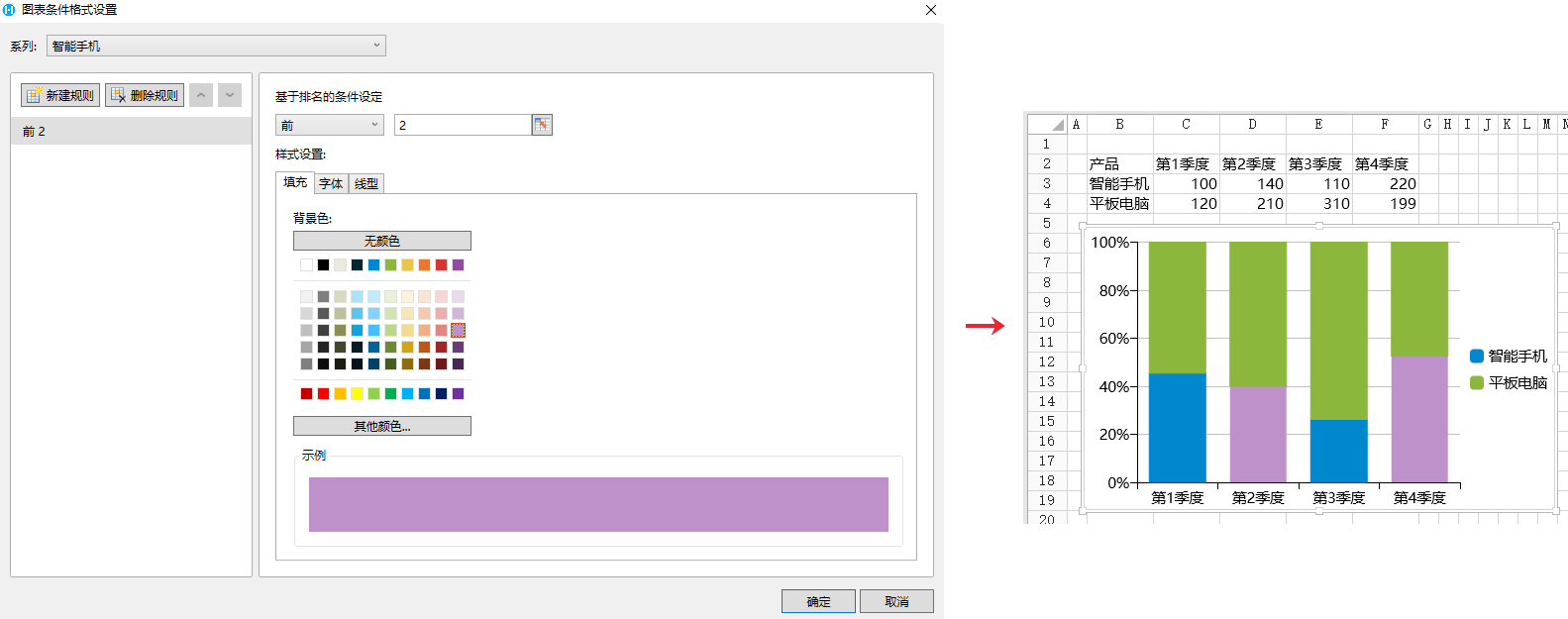[]
在活字格的图表中,可以设置条件格式,根据业务需要设置条件格式可以非常方便的筛选出数据。
选中图表,在功能区菜单栏中选择“图表工具-设计”,单击“条件格式”。
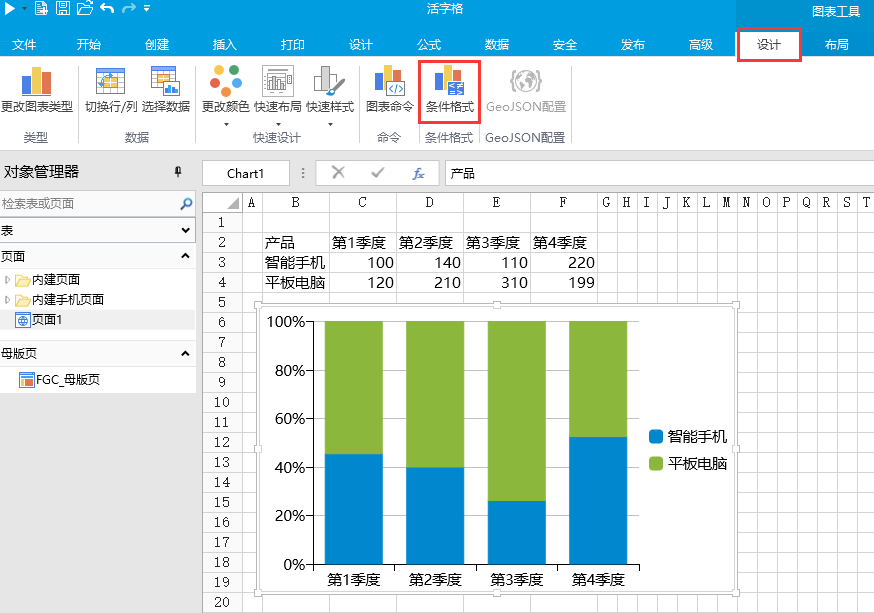
在弹出的图表条件格式设置对话框中,选择一个系列后单击“新建规则”,在右侧设置条件及样式。
设置多条规则后,选中一条规则,单击“删除规则”即可删除。
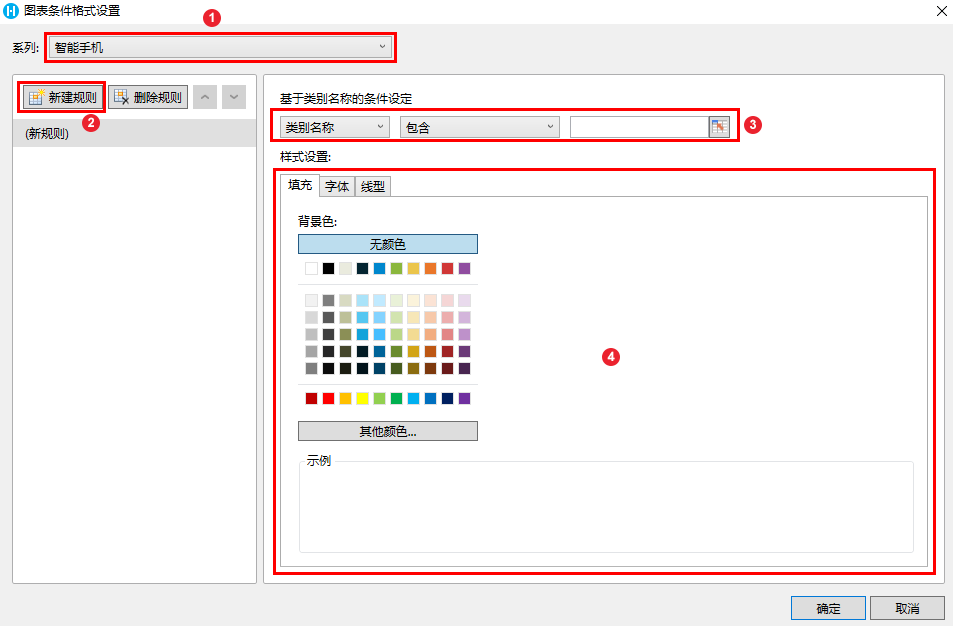
条件样式可基于类别名称、值、排名前、排名后进行设置。当图表类型为百分比堆积柱形图和百分比堆积条形图时,还可以基于百分比值进行设置。
选择基于类别名称进行条件样式设置后,需要设置比较方式及值后,再设置填充及线型。
例如,在智能手机系列中,设置类别名称中包含“1”的数据填充为黄色,显示如下。

选择基于值进行条件样式设置后,需要设置比较方式及值后,再设置填充及线型。
例如,在智能手机系列中,设置值介于200到300的数据填充为红色,显示如下。
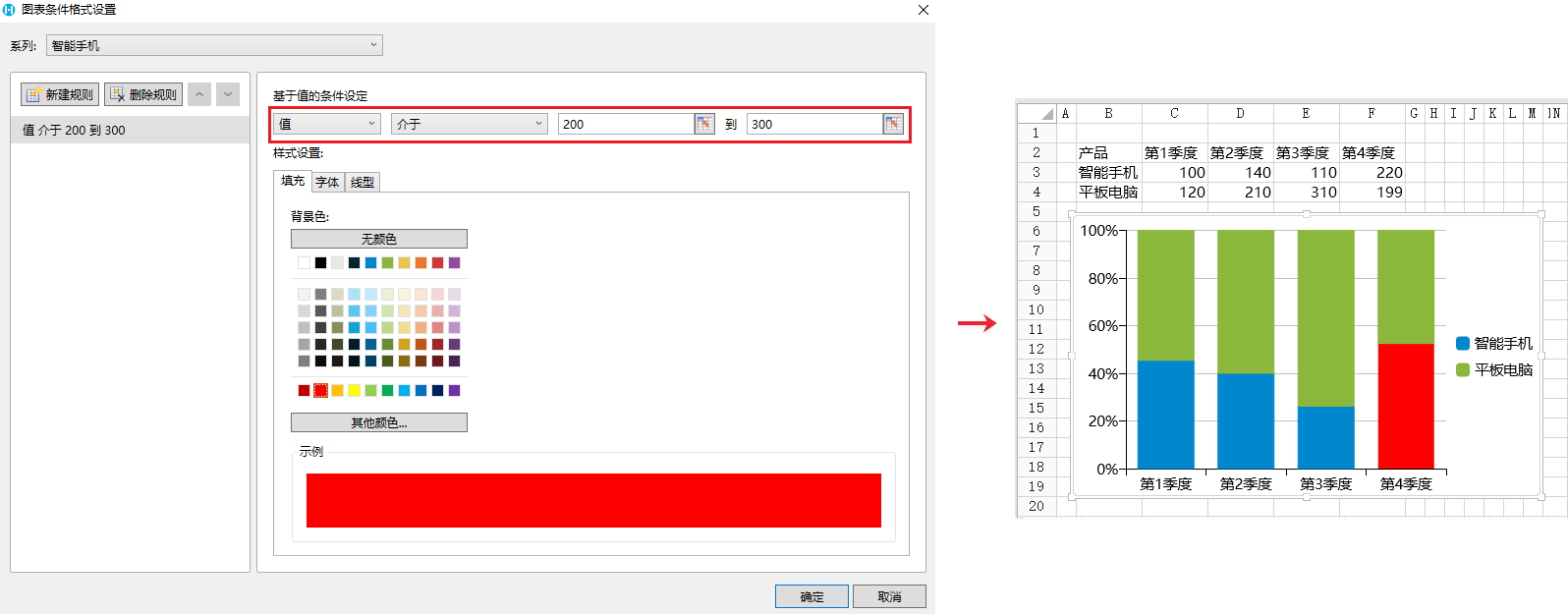
当图表类型为百分比堆积柱形图和百分比堆积条形图时,还可以基于百分比值进行设置。
选择基于百分比值进行条件样式设置后,需要设置比较方式及值后,再设置填充及线型。
例如,在智能手机系列中,设置百分比值大于50%的数据填充为橙色,百分数50%需要转换为小数0.5。显示如下。
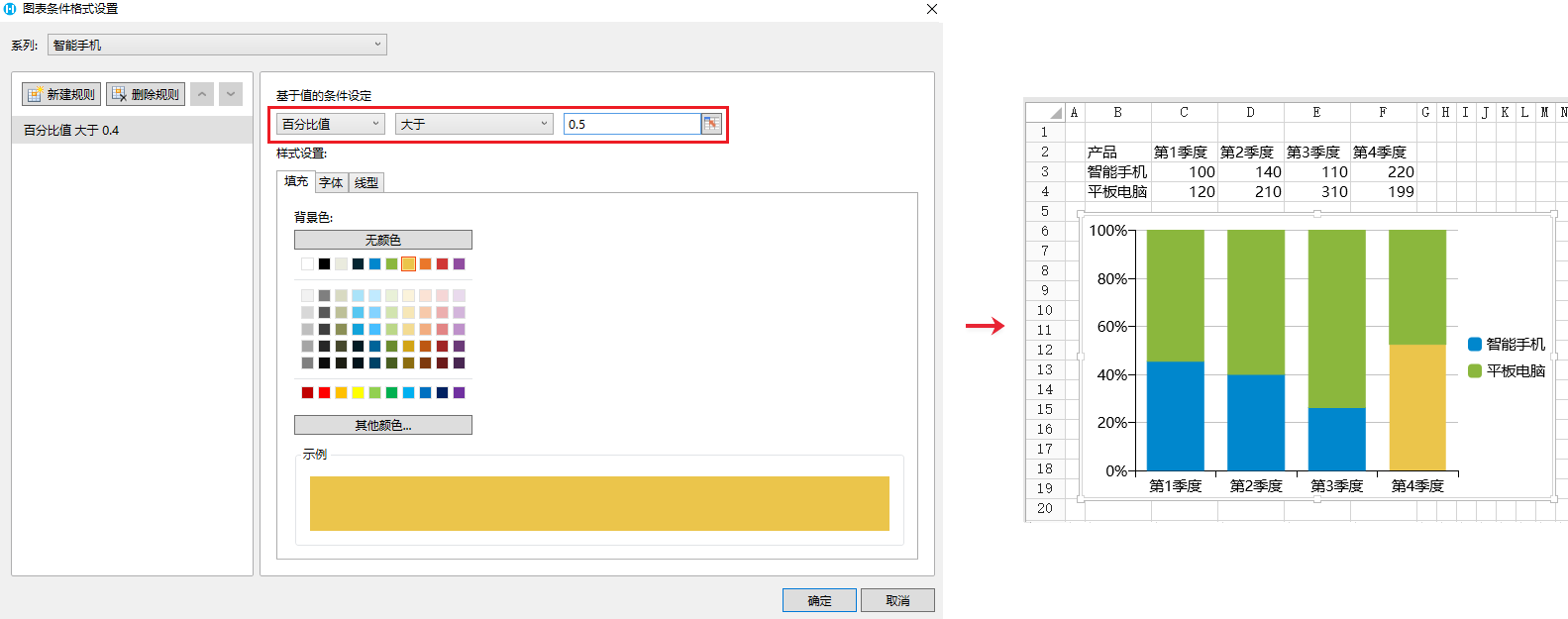
选择基于排名的条件设定后,设置排名前或排名后及值后,再设置填充及线型。
例如,在智能手机系列中,设置排名前2的数据填充为紫色,显示如下。